Laptop me Wifi ka Option Nahi Aa Raha Hai? | Laptop Wifi Network Problem Solved?
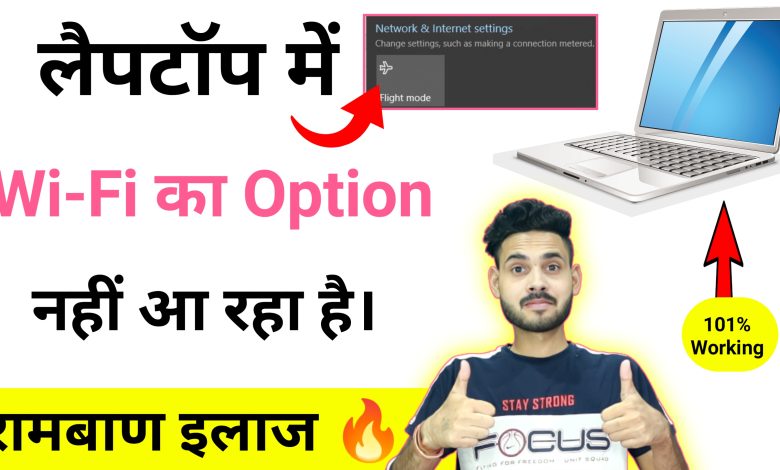
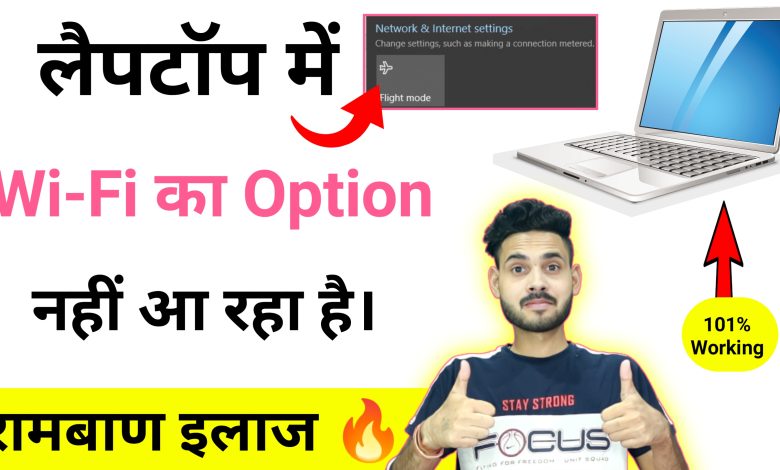
Introduction:-
Laptop me Wifi ka Option Nahi Aa Raha Hai: नमस्कार दोस्तों कैसे है आप सब उम्मीद करते है आप सभी बढ़िया होंगे. दोस्तों आज हम आपको इस पोस्ट मे एक बहुत ही बड़ी समस्या जो है ‘Laptop me Wifi ka Option Nahi Aa Raha Hai’ इसका सोल्यूशंस लाए है. यदि आपके भी Laptop me Wifi ka Option Nahi Aa Raha Hai तो इस प्रॉब्लेम को ठीक करने के लिए आपको हमारी इस पोस्ट को अंत तक पढ़कर अच्छे से समझना होगा. हम आपको इस पोस्ट मे इस समस्या (Laptop me Wifi ka Option Nahi Aa Raha Hai) का हल तो बताएंगे ही साथ ही आपको यह भी बताएंगे की आखिर ऐसा आप क्या गलती कर देते है की आपके लैपटॉप से Wifi का ऑप्शन ही भाग जाता है. तो यदि आप भी इसी समस्या से परेशान तो आइए इसके हल के बारे मे आपको बताते है।
Laptop me Wifi ka Option Kyu Nahi Aa Raha Hai ?
दोस्तों आप सभी को हम एक बात बताना चाहते है किसी भी प्रॉब्लेम को सॉल्व करने के लिए सबसे पहले हमे यह पता होना जरूरी है की ऐसा क्यूँ हुआ जिससे की फ्यूचर मे कभी भी इस समस्या का सामना आपके साथ न हो. तो यदि आप भी जानना चाहते है Laptop me Wifi ka Option Kyu Nahi Aa Raha Hai तो हम आपको बता दे की जब आप अपने लैपटॉप पर काम करते है और आपके लैपटॉप की बैटरी डाउन हो करके आपका लैपटॉप बंद हो जाता है. और फिर आप कुछ 4 या 5 दिन तक अपने लैपटॉप को चार्ज नहीं करते है तो ऐसे मे आपके लैपटॉप का जो इंटरनेट कनेक्शन है वह टूट जाता है और आपके Laptop me Wifi ka Option Nahi आता है.
यही है वह वजह है जिसके कारण यह होता है जब आप अपने लैपटॉप को एक दम से बंद करते है या फिर शट्डाउन पूरा होने का वैट नहीं करते तब ऐसा होता है. कई बार आपका laptop समय पर update न होने के कारण भी ऐसा हो सकता है. दरअसल जब आप ऐसा कुछ करते है तो आपके laptop से Wifi Driver Disable हो जाता है। इसी के कारण आपको Laptop me Wifi ka Option Nahi दिखाई देता है. उम्मीद है अब आप समझ गए होंगे आइए अब इसके हल के बारे मे बताते है।


Laptop me Wifi ka Option Nahi Aa Raha Hai kaise thik kare?
अब दोस्तों जैसा की हमने आपको बताया है की जब आप अपने लैपटॉप मे वैसा कुछ करते है तो आपके लैपटॉप से wifi driver रिमूव हो जाता है. तो अब इसे ठीक करने के लिए आपको आपके लैपटॉप मे wifi driver को enable करना होगा जिससे आपके लैपटॉप मे wifi का ऑप्शन दिखने लग जाएगा, मगर यदि आपको वह सेटिंग कुछ इस तरह से नहीं मिलती है तो फिर आपको क्या करना होगा वो भी हम आपको बताएंगे, पहले हम आपको बता दे की इस प्रॉब्लेम के दो पहलू होते है एक की जैसा की आप नीचे इमेज मे देख सकते है की Wifi देखने को मिल रहा है लेकिन यहाँ पर कोई device ही नहीं दिखा रहा जिससे कनेक्ट हो सके, दूसरा यह है की यहाँ पर wifi का ऑप्शन ही नहीं है.
यह भी पढे–
Whatsapp me Delete Message Kaise Padhe
How to Use WhatsApp Poll Button
Instagram Quiet Mode Kya hai in Hindi
Instagram Replies and Message Recations Not Working
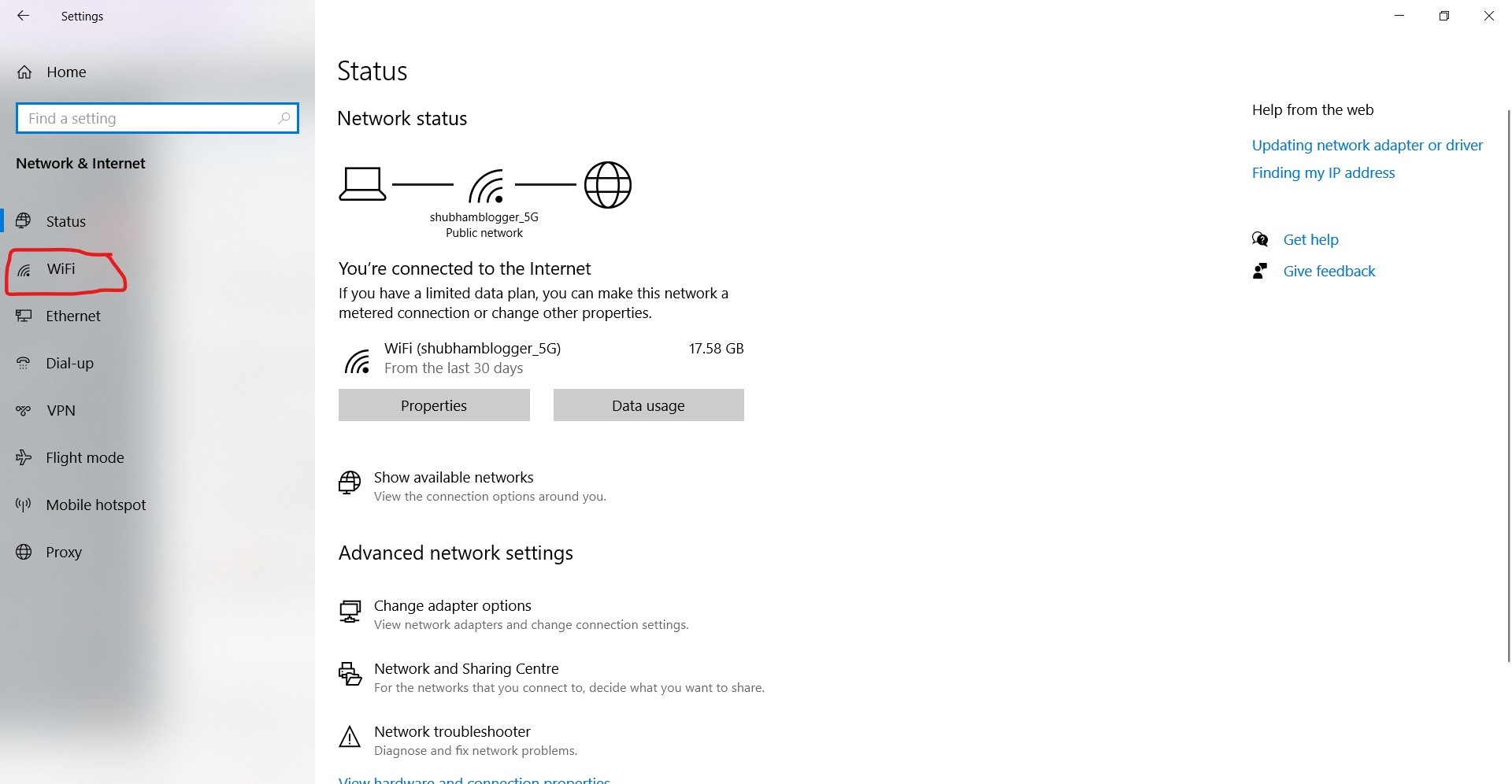
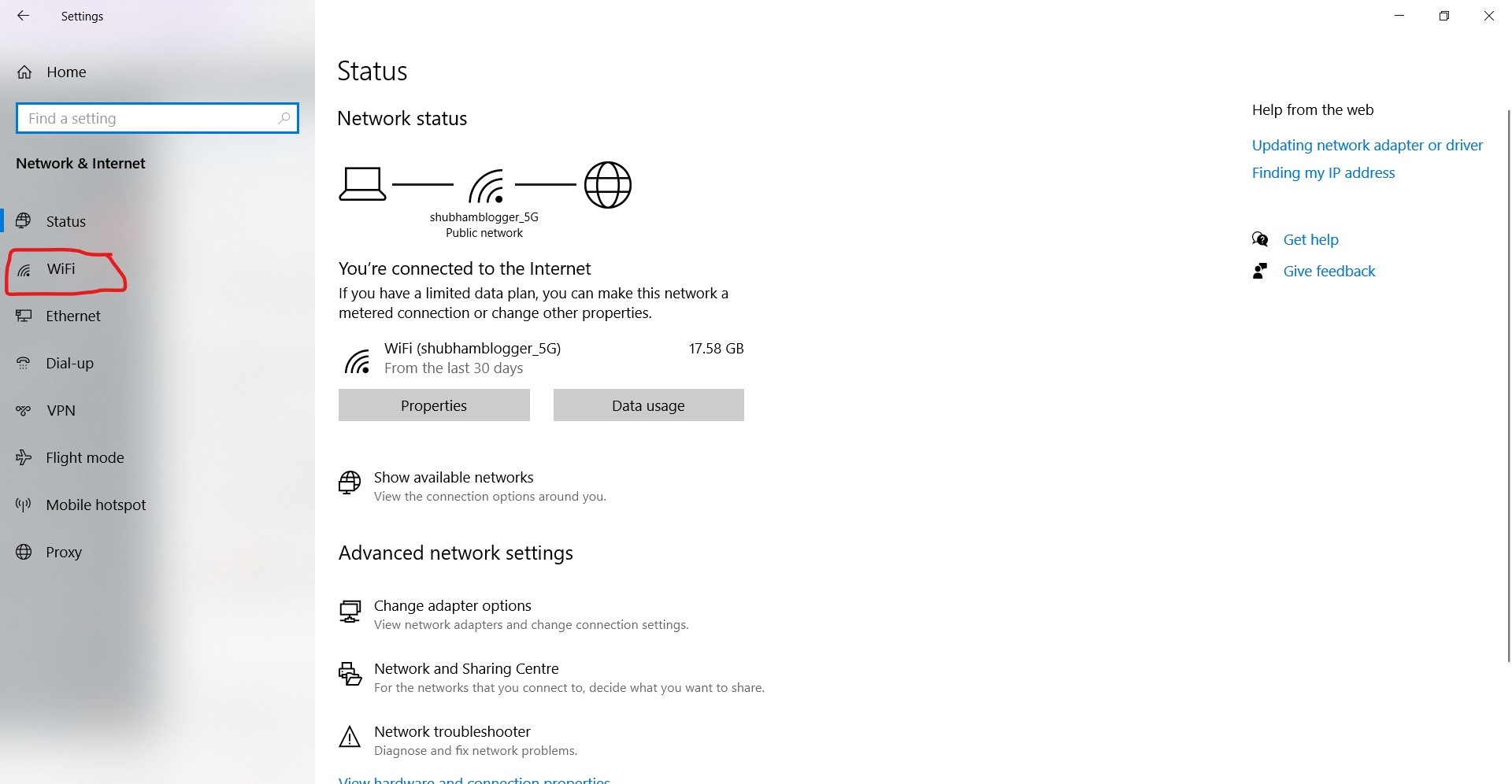
तो ये दोनों प्रॉब्लम अलग-अलग है इसलिए हम आपको पहले उसका सोल्यूशंस बताने जा रहे है जिसमे आपको यहाँ पर wifi का ऑप्शन है लेकिन connect करने वालों की लिस्ट नहीं है. चलिए अब शुरू करते है।
जब Laptop मे Wifi आए लेकिन Connect करने वाले न आए तो करे ये काम?
जैसा की दोस्तों आप नीचे इस इमेज मे देख सकते है की wifi का ऑप्शन भी लेकिन जिस किसी डिवाइस से कनेक्ट करना है वह दिखाई नहीं दे रहे है. तो अब इसके लिए आपको नीचे दिए गए स्टेप्स को फॉलो करना होगा।
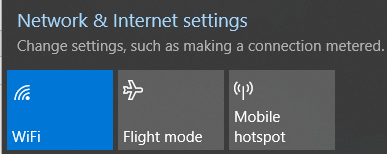
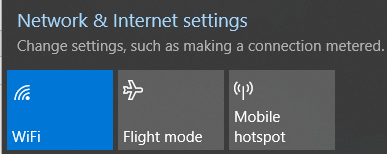
1- सबसे पहले अपने Laptop के PC पर Right Click करे और Manage पर जाए।


2- अब यहाँ आपको Device Manager पर क्लिक करना है।
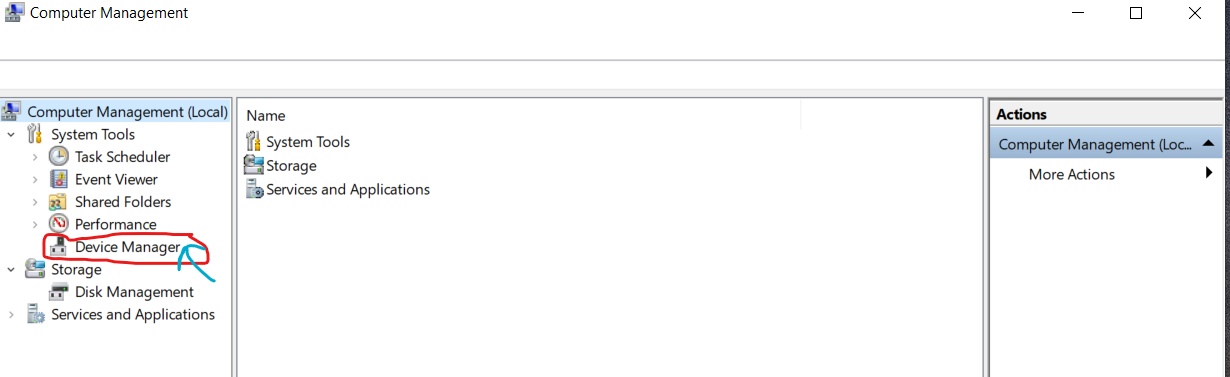
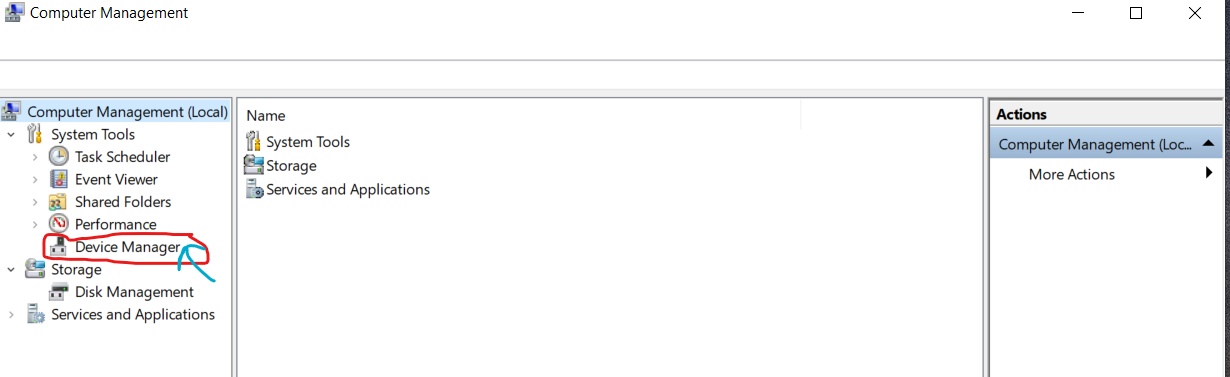
3- अब यहाँ Network Adapter पर डबल क्लिक करे, करते ही कुछ इस तरह के विकल्प आएंगे, इनमे से जो सबसे पहला है वही आपका Wifi Driver होता है जो की आपको आरो की जरिए दर्शाया गया है।
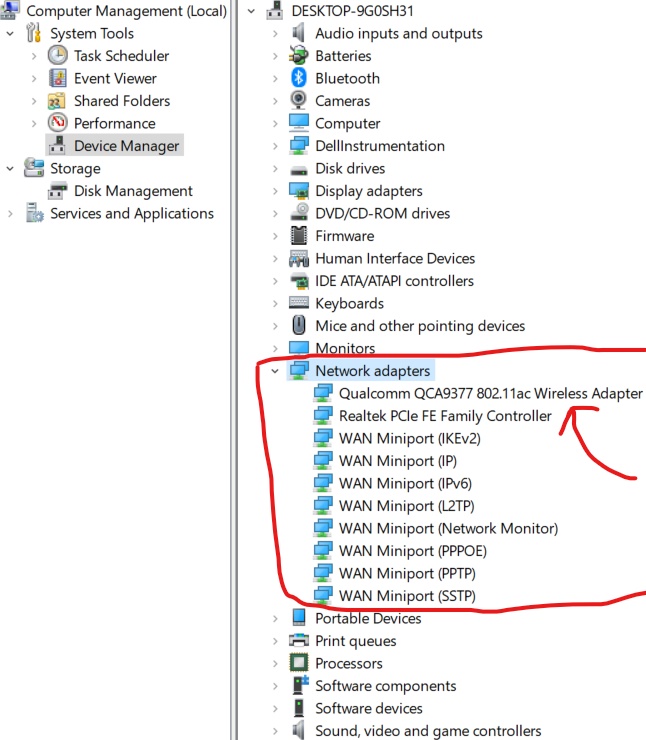
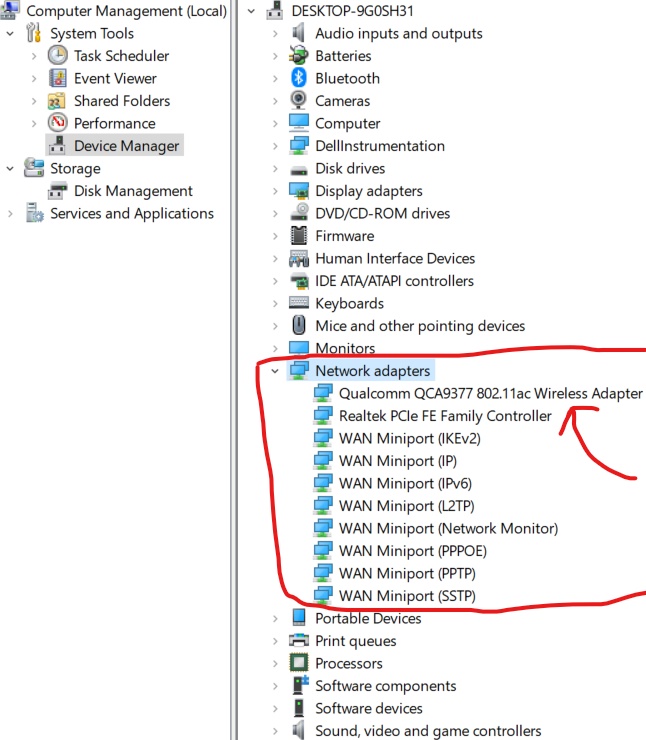
4- तो अब आपको इसे Enable करना होगा तो आपकी जो समस्या है वह सॉल्व हो जाएगी. इसे इनैबल करने के लिए इस पर right क्लिक करे।
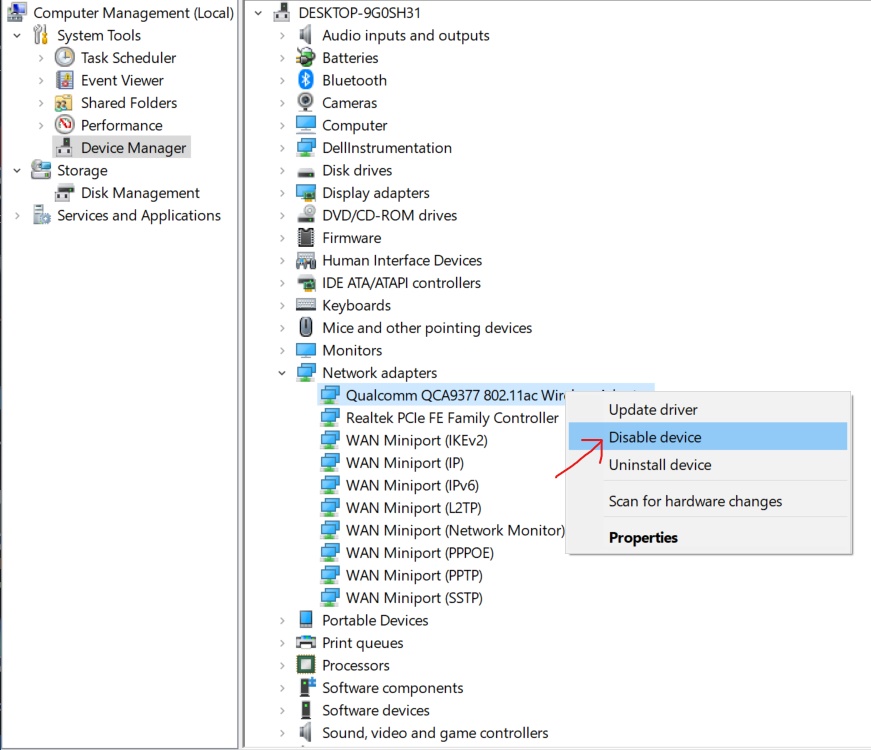
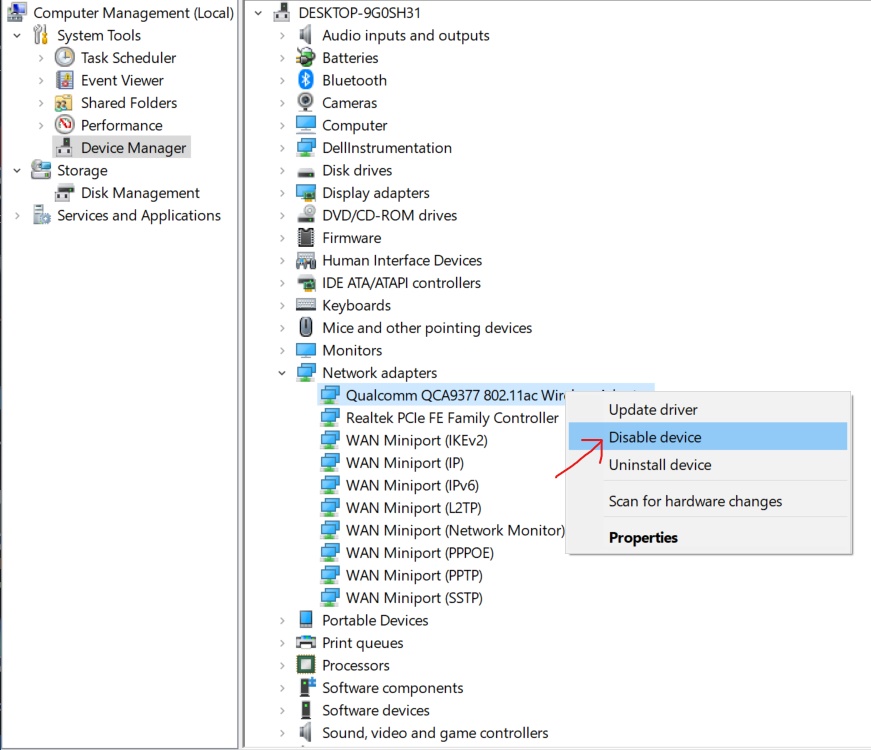
5- अब जैसा की आप ऊपर इमेज मे देख सकते है हमारे केस मे यहाँ पर Disable लिखा आ रहा है लेकिन यदि आपका ये disbale है तो यहाँ पर Enable लिखा होगा तो आपको वहाँ पर क्लिक कर देना है. उसके तुरंत बाद ही आपकी प्रॉब्लेम सॉल्व हो जाएगी।
तो कुछ इसी तरह से आप अपने लैपटॉप की इस समस्या को इसी तरह से ठीक कर सकते है. अब आइए जानते है की यदि यहाँ पर Wifi driver ही न हो तो क्या करना चाहिए.
यदि Laptop मे Wifi Driver ही नहीं है तो क्या करे?
अब दोस्तों जैसा की आप नीचे इमेज मे देख सकते है की यहाँ पर कोई wifi का विकल्प नहीं है यदि आपके लैपटॉप पर भी ऐसा शो हो रहा है या फिर ऊपर बताई गई सेटिंग जैसे आपके लैपटॉप मे नहीं है तो अब आपको आपके लैपटॉप मे उस driver को डाउनलोड करना होगा जिसके लिए आपको नीचे दिए गए स्टेप्स को फॉलो करना है।
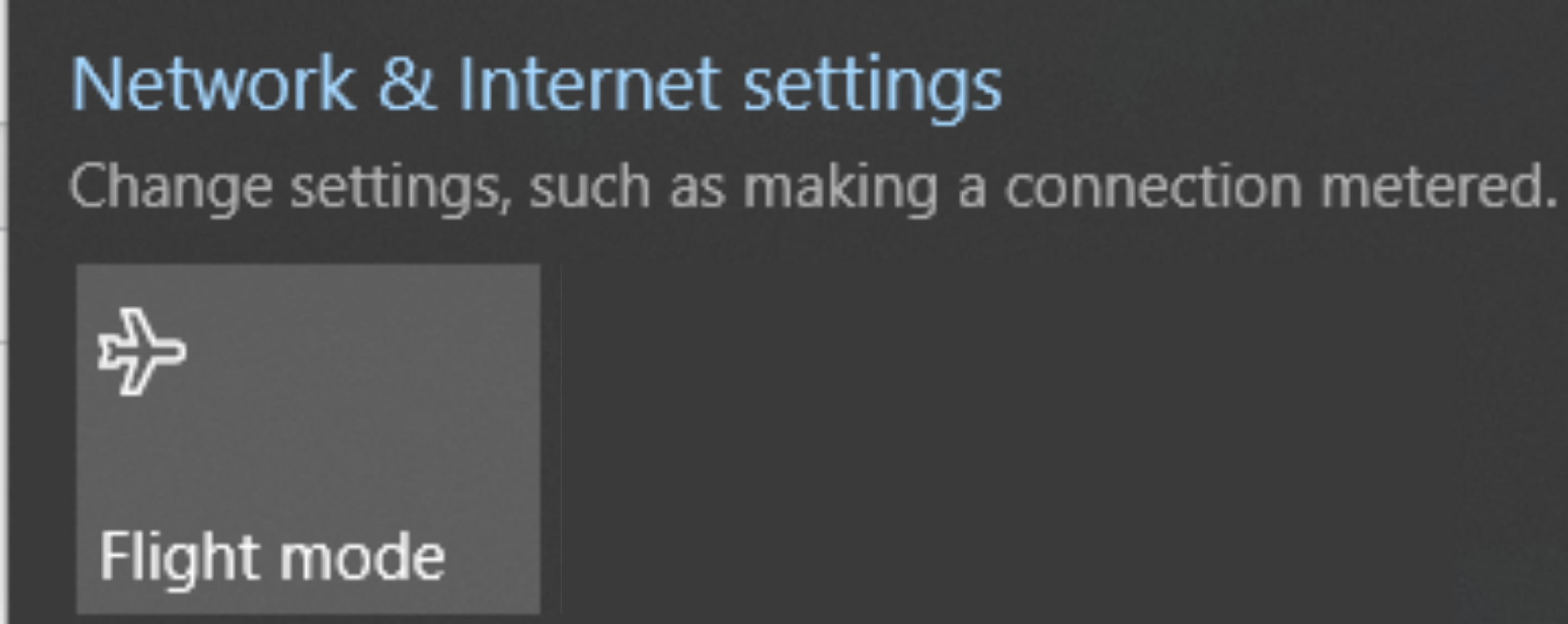
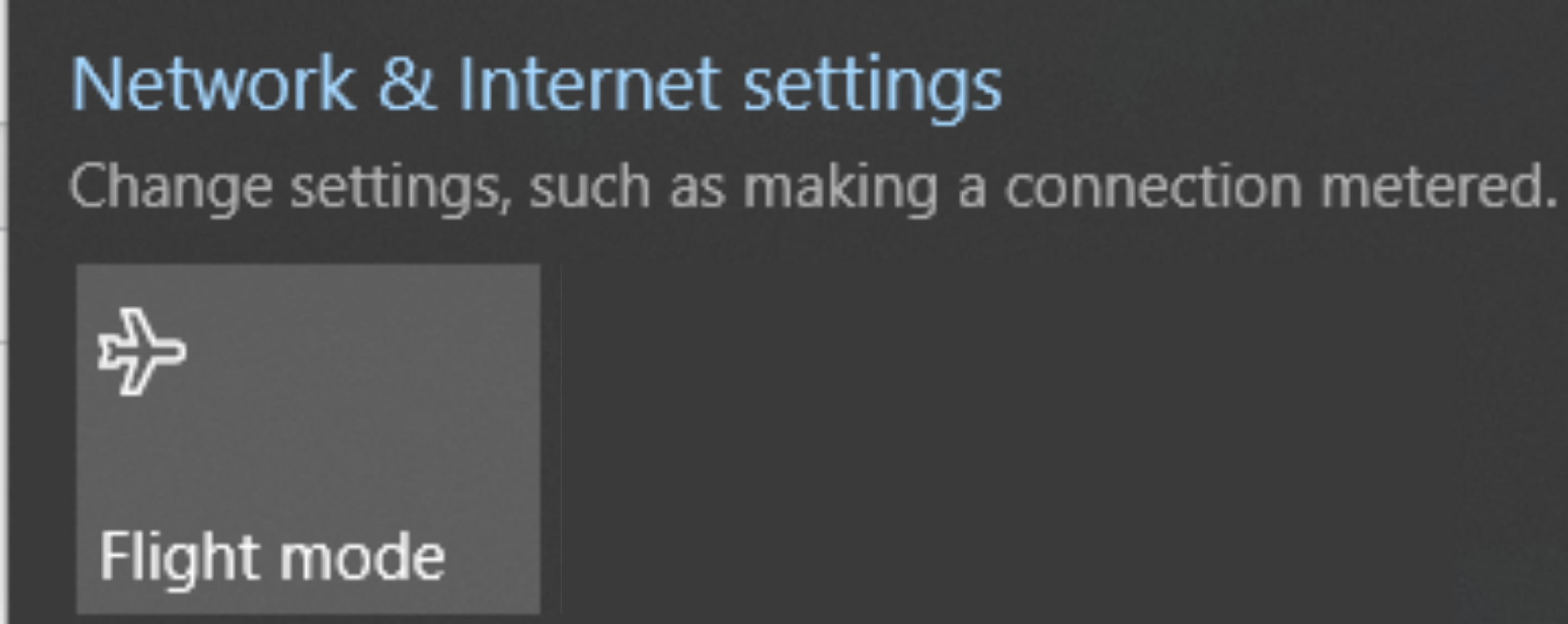
1- सबसे पहले अपने Laptop से अपने फोन को जोड़े जिसके लिए एक याचा Data cable आपके पास हो।
2- अब आपको आपके फोन की setting मे जाके USB tethering की सेटिंग को ऑन कर देना है।
3- अब आपके लैपटॉप मे नेट चलने लगेगा।
4- इसके बाद आपको Chrome browser को ओपन कर लेना है।
5- अब यहाँ आपको आपके Laptop का modal नंबर<space>Wifi Driver<Space> Window जो भी आपके लैपटॉप की हो।
6- इसके बाद सर्च करेंगे तो जो पहला रिजल्ट आएगा उसी पर क्लिक करेंगे।
7- यहाँ से आप wifi driver को डाउनलोड करेंगे।
8- जैसे ही आप install करेंगे आपके लैपटॉप मे wifi का ऑप्शन आ जाएगा।
तो कुछ इस तरह से भी आप इस समस्या को सॉल्व कर सकते है.
Conclusion:
आज हमने आपको इस पोस्ट मे Laptop me Wifi ka Option Nahi Aa Raha Hai या Laptop Wifi Network Problem Solved बताया है और यही एक मात्र तरीका है इस समस्या से छुटकारा पाने का क्यूंकी यह प्रॉब्लम कल ही हमने खुद अपने लैपटॉप मे सॉल्व की है इसी लिए हमने आपके लिए इस पोस्ट को पूरा डिटेल्स मे समझाने के प्रयास किया है. आशा करते है आपको हमारी यह जानकारी पसंद आई होगी कुछ नया सीखने को मिला होगा तो आप हमे कमेन्ट करके जरूर बताए और आप हमे फॉलो भी कर सकते है. यही था इस पोस्ट मे, मिलते है एक और नई अपडेट के साथ तब तक ‘जय हिन्द जय भारत’
हमे फॉलो करे.
Facebook, Instagram, Twitter, पर।
Thankyou.




